
原本我的筆電USB會固定插著無線接受器,建議千萬別這樣做,我就是因為這樣,結果佔用一個USB插槽,很不方便(老梗)。
雖然 M337 藍牙滑鼠不能像 K480 藍牙鍵盤一樣一對多地切換多個裝置,但原本筆電只有少少的兩個插槽,連接繪圖板跟滑鼠之後,就沒有其他USB槽可用了。我是覺得滑鼠很重要,所以才買了 M337 藍牙滑鼠。
那為什麼買 M337 不買 M557 呢?因為它...便宜蠻多的嘛....而且以發售時間而言又比較新。在查資訊時看到有使用者兩個都用過覺得 M337 比較好就幫我打了一支強心針(不過有一篇M01 的文章是有人說 M557 比較好,我兩個都沒有,所以 M337 可用就好了)。總之我是買它了。
開箱
這是正面的樣子。顏色我老是亂選,只要不是白色都好...

背面。寫著功能鍵、雷射追踪、10個月電力等等。10個月電力,應該也是不用時就關電源才能達到這麼長使用時間吧。

使用注意說明書。我只拍中文的部份紀錄一下。因為隨後我就會把滑鼠以外的東西丟掉了。

圖型說明
1。請拔掉電池紙插,打開電源。
2。開啟要使用藍牙滑鼠的裝置,按住藍牙圖案按鈕以配對。
3。只要有藍牙,PC、Notebook、MobilePhone 都可以使用喔!
4。需要支援請上官網。
(以上設計對白,非官方)

滑鼠外觀。紅色其實比照片看起來亮一些,若顏色這麼深真的會更好看。它的滾輪跟底下紅色有點偏粉紅...很亮。
中間有個手勢按鈕,其實個人不太會用到,就連滑鼠滾輪的左右壓也沒在用....也許要多學習使用吧我

滑鼠大小。大約10公分長。右邊是我(男生)的手,給大家參考。

手握住後大概是這樣,有一點點空隙,但用起來還是舒服輕鬆。
以前有用過一些筆電送的滑鼠,那個小到不行而且不合人體工學,用了不久手就會酸到爆。所以後來我都買羅技或微軟的滑鼠,感覺比筆電隨便找代工廠打上LOGO送的滑鼠好太多了。雖然這些是題外話了...

滑鼠背面,看起來塑膠感十足。開關切到綠色表示打開電源了,不過上面的紙插沒拔掉,開了也沒用。
雖然不太清楚(應該是很不清楚),但其實上方兩個小黑點中間有浮刻著 M337 的字樣。

打開電池蓋,使用的是羅技家滑鼠定番的GP3號電池一顆。上面那張照片看不到、這張照片才看得到藍牙 LOGO 的 配對鈕。
打開電源後,正面小點會閃爍藍色燈光,表示正在尋找配對中。若配對成功,就會長亮一下,然後熄滅。

Logitech Options
裝好 Options 之後,可以看到有四個小圓圈,也就是可以設定的位置。有滾輪往左、滾輪往右、滾輪按下、手勢按鈕等四個可設定的功能。
下圖是點選手勢按鈕的功能設定畫面。可以設定的功能還蠻多的。改成媒體控制還不錯,按一下會播放/停止、上下是大小聲、左右是上下首。
結語
目前是使用幾個小時了。用起來很順手,只是會覺得好像有點輕。因為滑鼠比較扁一點的關係,也沒有 M280 那麼好握,但比起一般滑鼠,它已經很不錯了!而且用不到 6 位國父就把它請回家了,實在是很超值的藍牙滑鼠啊!
補充 (2016/12/13): 發現偶爾會莫名地斷訊再重新連接藍牙。若在玩 FPS 應該會怒死吧....
重點總結
- 若你需要藍牙滑鼠以少佔用一個 USB 槽,那麼它很好用,很可以。- 但要用它之前,你還是需要另一個滑鼠來配對它。這是美中不足的地方。
posted from Bloggeroid
全站熱搜

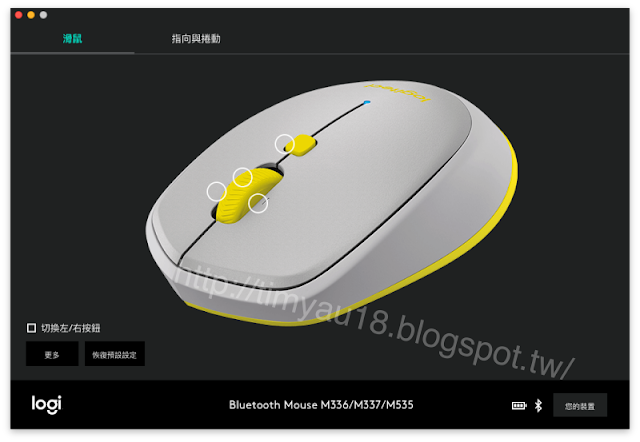
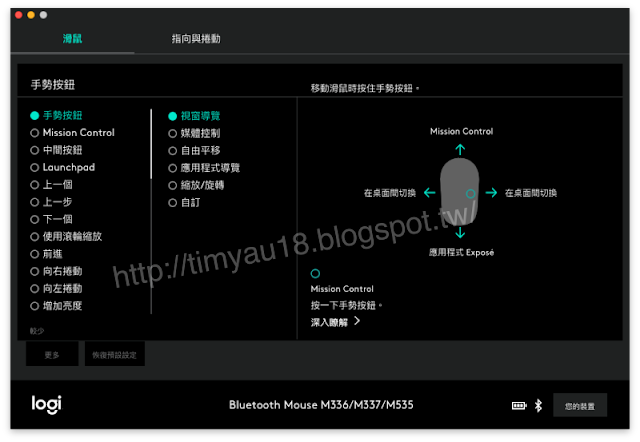


 留言列表
留言列表